IE浏览器密码怎么设置很多小伙伴都不清楚,接下来小编带来IE浏览器密码设置方法讲解。希望可以帮助到大家。
1.打开IE浏览器,点击“工具”,选项“Internet”选项。
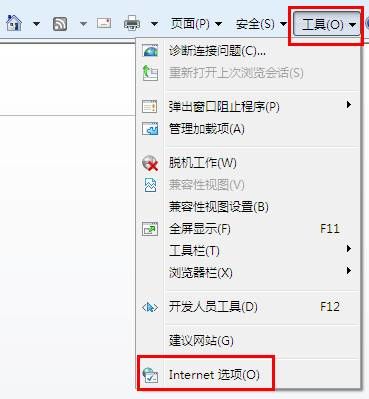
IE浏览器
2.切换到“内容”选项卡,点击“启用”按钮。
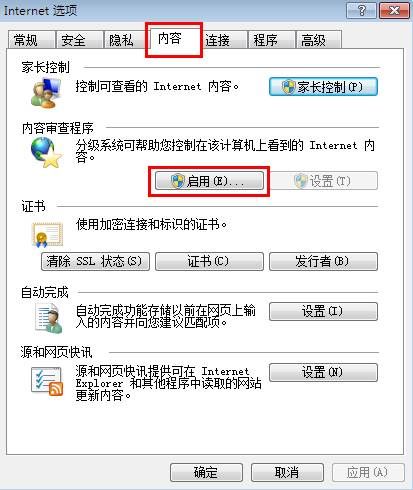
IE浏览器
3.勾选“监护人可以键入密码允许用户查看受限制的内容”,点击“创建密码”,如下图所示。
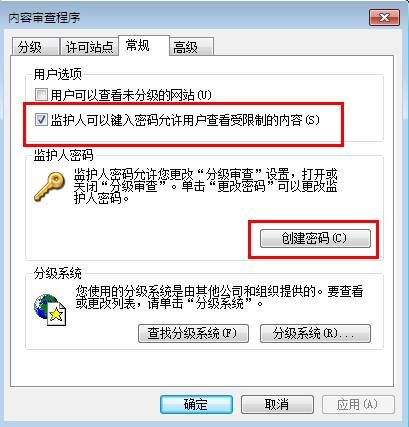
IE浏览器
4.输入密码,确认密码,密码提示,点击“确定”按钮。
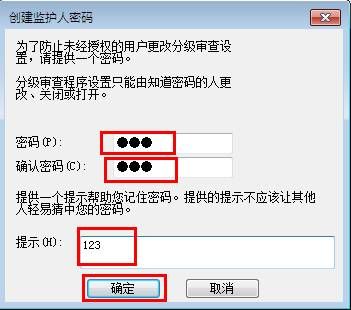
IE浏览器
5.回到上个界面,点击“确定”。
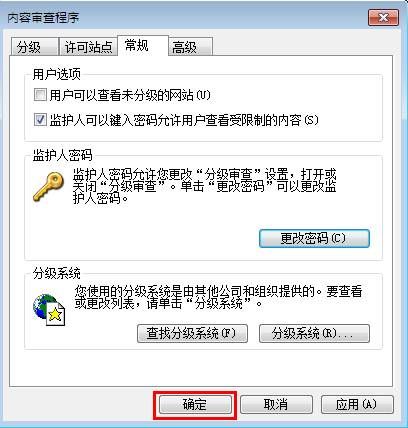
以上就是iefans网小编为大家带来的IE浏览器密码设置方法讲解。喜欢的小伙伴们请继续关注IE浏览器中文网。